Kako povezati PS5 kontroler sa Windows 11 – Bluetooth, USB, Steam i rešenje za kašnjenje (2025)
Ako imate PS5 DualSense kontroler i želite da ga koristite na svom Windows 11 računaru, došli ste na pravo mesto. Ovaj vodič će vam detaljno pokazati kako da povežete PS5 kontroler sa Windows 11 na više načina: preko Bluetooth-a, USB kablom, i unutar Steam-a. Takođe ćemo rešiti najčešći problem: kašnjenje (latency), loša povratna sprega i nedostatak podrške za haptičke efekte.
Bez obzira da li igrate Elden Ring, Forza Horizon 5, ili Resident Evil, PS5 kontroler nudi najbolji osećaj među svim gamepadovima za PC. A ovaj vodič je testiran u 2025. godini i funkcioniše na svim verzijama Windows 11.
Zašto koristiti PS5 kontroler na PC-u?

PS5 DualSense kontroler nije samo najbolji za PS5 – to je i jedan od najboljih kontrolera za PC gaming. Evo zašto:
- Haptička povratna sprega – osećate svaki korak, udarac, vreme i teren
- Adaptivni okidači – otpor se menja u zavisnosti od oružja ili vozila
- Ugrađeni mikrofon i zvučnik – možete brzo razgovarati bez headseta
- Ergonomija – savršeno balansiran, udoban za duže sesije
- RGB indikator – može se podesiti po boji
Microsoft i Sony su se složili da PS5 kontroler može raditi na Windowsu – ali bez ikakvog zvaničnog drajvera. Zbog toga mnogi korisnici imaju problema sa uprarivanjem, kašnjenjem i gubitkom signala.
Da li je PS5 kontroler podržan na Windows 11?
Delimično. Windows 11 prepoznaje PS5 kontroler kao standardni HID gamepad, ali ne podržava automatski haptičku povratnu spregu i adaptivne okidače.
Da biste iskoristili sve funkcije, potrebni su vam:
- Windows 11 (22H2 ili noviji)
- Bluetooth 4.0+ ili USB-C kabl
- Softver kao što je DS4Windows ili InputMapper
Metod 1: Povezivanje preko Bluetooth-a (najčešće korišćeno)

Ovo je najpraktičniji način – nema kablova, potpuno bežično.
Korak po korak:
- Uključite Bluetooth na računaru
Idite naPodešavanja → Bluetooth i uređajii uključite Bluetooth. - Postavite PS5 kontroler u režim uparivanja
- Držite dugmad PS i Share istovremeno 3 sekunde
- LED indikator na kontroleru počinje da brzo treperi (belo)
- Uparivanje u Windowsu
- Kliknite na Dodaj uređaj u podešavanjima Bluetooth-a
- Izaberite Bluetooth
- Tražite uređaj:
Wireless Controller - Kliknite na njega – povezivanje traje 5-10 sekundi
- Proverite da li je povezan
PS dugme treba da sveti stalno (ne treperi). Ako se gasi posle 5 minuta, automatski se isključuje i to podešavanje morate ugasiti.
Problemi i rešenja pri Bluetooth povezivanju
| Problem | Rešenje |
|---|---|
| “Wireless Controller” se ne pojavljuje | Restartujte Bluetooth uslugu: Win + R → services.msc → Bluetooth Support Service → Restart |
| Povezao se, ali se odmah isključio | Isključite “Automatsko isključivanje” u Podešavanja → Bluetooth → Wireless Controller → Dodatne opcije |
| Kašnjenje pri korišćenju | Koristite USB kabl ili dodajte eksterni Bluetooth adapter (2.4GHz) |
Metod 2: USB kabl (najstabilniji način)

Ako vam je potrebna maksimalna stabilnost i nula kašnjenja (npr. za kompetitivne igre), koristite USB kabl.
Kako:
- Povežite PS5 kontroler sa računarem pomoću USB-C do USB-A kabla
- Windows ga automatski prepoznaje kao “PS5 Controller”
- Nema potrebe za uparivanjem – radi odmah
💡 Savet: Koristite originalni kabl ili kvalitetni zamenski (Anker, Baseus) da biste izbegli prekide.
Metod 3: Korišćenje unutar Steam-a (preporučeno za igrače)
Steam nudi najbolju podršku za PS5 kontroler – uključujući haptičke efekte, adaptivne okidače i podešavanje osetljivosti.
Koraci:
- Otvorite Steam i idite na
Steam → Podešavanja → Kontroleri → Generalna konfiguracija kontrolera - Uključite opciju: Omogući podršku za PS5 kontroler
- Povežite kontroler preko Bluetootha ili USB-a
- Restartujte Steam ako ga ne prepoznaje
Šta Steam omogućava?
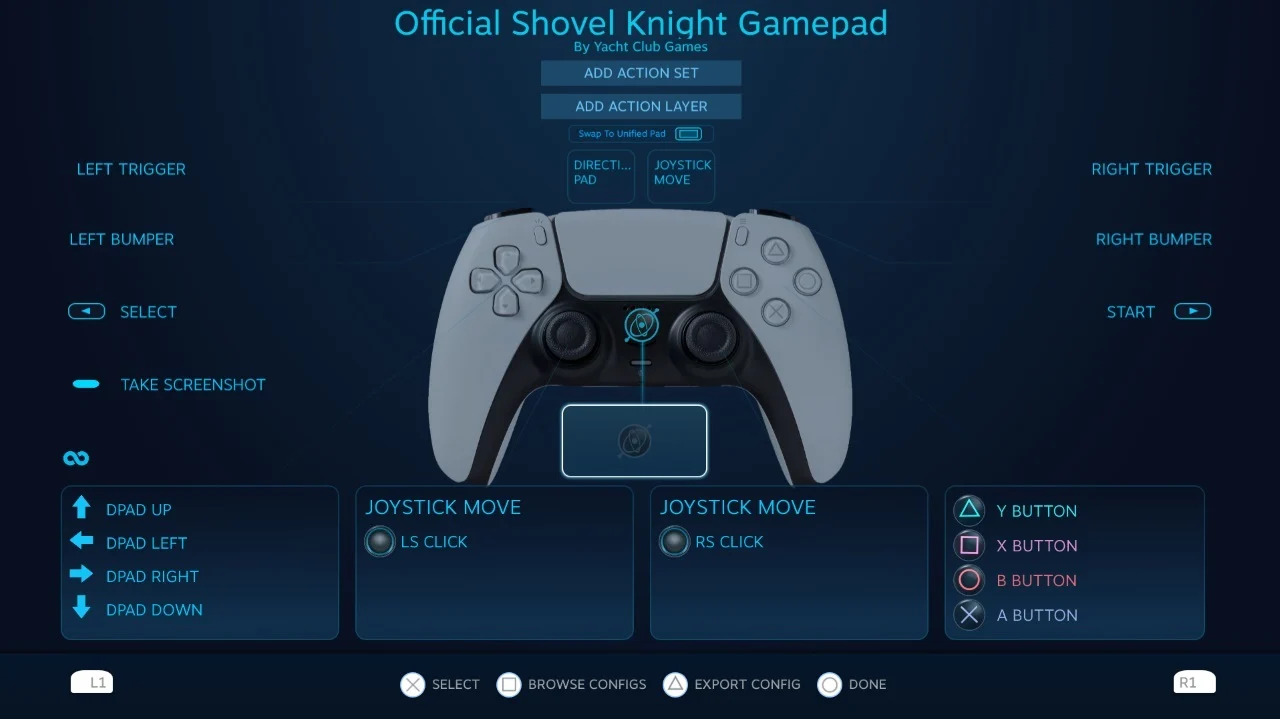
- 🎮 Podešavanje krivulje osetljivosti analognih palica
- 🎮 Mapiranje tastera (npr. PS dugme → Start)
- 🎮 Haptička povratna sprega (u igrama kao što su Death Stranding)
- 🎮 Prilagođeni profili za svaku igru
💡 Savet: U igrama koje koriste Steam Input, možete koristiti “PS5 Layout” profil za potpunu kompatibilnost.
Metod 4: Korišćenje DS4Windows (za napredne korisnike)
DS4Windows je besplatan softver koji pretvara PS5 kontroler u virtualni Xbox kontroler, što omogućava potpunu podršku u svim igrama.
Prednosti:
- 🔧 Radi u igrama koje ne prepoznaju PS5 kontroler
- 🔧 Može simulirati Xbox 360 / Xbox One kontroler
- 🔧 Omogućava podešavanje brzine vibracija, senzora kretanja, indikatora boje
Instalacija:
- Preuzmite sa: github.com/Ryochan7/DS4Windows
- Instalirajte ViGEmBus (potreban za emulaciju)
- Pokrenite DS4Windows i dodajte PS5 kontroler
- Podesite profil po želji
⚠️ Napomena: DS4Windows ne podržava adaptivne okidače jer Xbox kontroler nema tu funkciju. Koristite ga samo ako vam treba kompatibilnost sa starim igrama.
Kako rešiti kašnjenje i gubitak signala?

Kašnjenje (latency) je najveći problem pri korišćenju PS5 kontrolera preko Bluetooth-a. Evo kako da ga smanjite:
1. Koristite USB kabl umesto Bluetooth-a
Najefikasniji način – nema kašnjenja, maksimalna stabilnost.
2. Dodajte eksterni Bluetooth 5.0 adapter
Ugrađeni Bluetooth u laptopovima često koristi stariji standard. Eksterni adapter (npr. TP-Link UB400) daje bolji signal i manje smetnji.
3. Isključite druge 2.4GHz uređaje
Wi-Fi rutere, miševi, tastature i mikrotalasne pećnice ometaju Bluetooth. Držite ih što dalje od kontrolera.
4. Smanjite rastojanje između kontrolera i računara
Bluetooth na PS5 kontroleru ima slabiji prijemnik. Držite ga unutar 2-3 metra.
Kako uključiti haptičku povratnu spregu i adaptivne okidače?
Ova funkcija ne radi podrazumevano na Windowsu. Potrebno je:
- Igre koje podržavaju PS5 kontroler (npr. Death Stranding, Returnal)
- Steam + omogućena podrška za PS5 kontroler
- USB konekcija (Bluetooth često ne prenosi dovoljno podataka)
Testirajte u ovim igrama:
- Death Stranding – osećate svaki korak, teren, vreme
- Horizon Forbidden West – vibracije pri puštanju luka
- Returnal – adaptivni okidači pri gađanju različitim oružjem
💡 Savet: Ako ne osećate efekte, proverite da li je kontroler povezan preko USB-a i da je Steam Input uključen.
Kako napraviti trajni profil za PS5 kontroler?
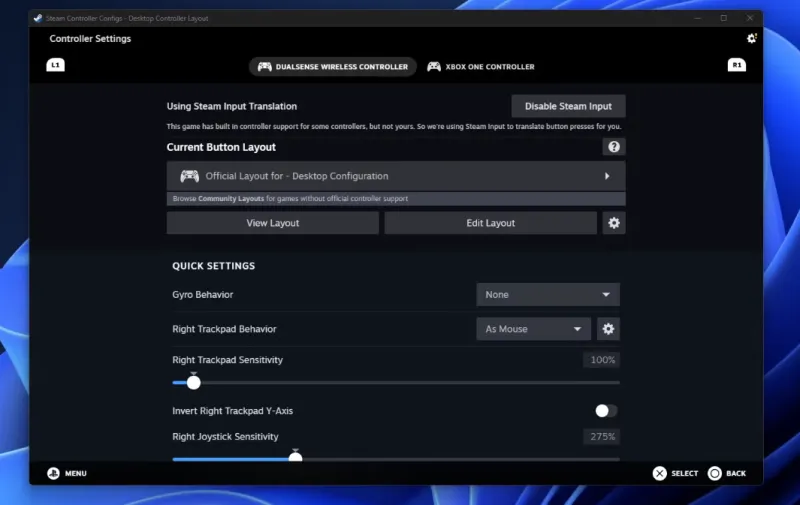
Da ne biste svaki put ponovo povezivali kontroler, napravite trajni profil:
- Povežite kontroler preko Bluetooth-a
- Otvorite
Podešavanja → Bluetooth i uređaji - Kliknite na Wireless Controller → Dodatne opcije
- Uključite: Automatski se poveži kada je u blizini
Svaki put kada uključite kontroler, Windows će se automatski povezati.
Kako podesiti bateriju i trajanje punjenja?
PS5 kontroler ima bateriju od 1500mAh. Na Windowsu:
- 🔋 Trajanje baterije: 6-8 sati (zavisno od korišćenja vibracija)
- 🔋 Indikator baterije: Prikazuje se u Steam-u i nekim igrama
- 🔋 Punjenje: Koristite USB kabl ili punjač sa USB-C portom
⚠️ Napomena: Ako koristite Bluetooth i Steam Input, baterija se troši brže.
Najčešća pitanja (FAQ)
Može li PS5 kontroler da radi na starijim verzijama Windowsa?
Da, ali sa ograničenjima. Windows 10 (21H2+) podržava osnovne funkcije, ali bez haptičkih efekata. Windows 7/8 nisu preporučeni.
Zašto se kontroler gasi posle nekoliko minuta?
Podrazumevano ponašanje. Da biste to isključili, u Podešavanja → Bluetooth isključite opciju “Automatsko isključivanje radi uštede energije”.
Da li mogu koristiti PS5 kontroler u igrama koje podržavaju samo Xbox kontrolere?
Da – koristite DS4Windows da biste ga emulirali kao Xbox kontroler.
Da li mogu koristiti mikrofon na kontroleru za Discord?
Da. Kada je kontroler povezan, pojavljuje se kao “Microphone (Wireless Controller)”. U Discordu ga postavite kao ulazni uređaj.
Zaključak: Vredi li koristiti PS5 kontroler na PC-u?
Apsolutno da. PS5 DualSense je trenutno najbolji kontroler za PC gaming zbog svoje ergonomije, haptičke povratne sprege i adaptivnih okidača. Iako Windows 11 ne nudi potpunu podršku iz kutije, sa malo podešavanja možete imati iskustvo koje nadmašuje Xbox Elite kontrolere.
🔥 Pro tip: Ako igrate igre koje podržavaju PS5 kontroler (kao što su Sony-ove ekskluzive na PC-u), koristite USB kabl i Steam Input za najbolje iskustvo.
💬 Imate li iskustva sa PS5 kontrolerom na PC-u? Podelite svoje savete u komentarima ispod!





